TP-Link TL-WR820N路由器AP模式设置无法上网处理办法
时间:2024/2/11作者:未知来源:手揣网教程人气:
- TP-LINK路由器是经典的11n无线路由器,集有线无线于一体,符合802.11n(Draft 2.0)标准。采用MIMO技术,可提供更好的无线传输性能、稳定性和无线覆盖范围。同时采用CCA技术,能自动避开频道干扰并充分利用频道捆绑优势。
TP-Link TL-WR820N路由器AP模式设置不能上网解决办法?不少用户反映,把TL-WR820N的硬件开关拨动到AP,并设置好无线WiFi名称和密码后,把TL-WR820N连接到已经可以上网的有线网络中,不能上网。针对这种情况,本文将提供详细解决办法。
TL-WR820N路由器AP模式设置后不能上网,多半是IP地址的问题引起的。具体的原理就不多说了,说多了很多用户也理解不了;下面说说如何拍判断,怎么解决就可以了。
一、查看原网络路由器IP地址
在原来可以上网的电脑上,找到本地连接,然后查看获取到的IP地址,如下图所示。如果不清楚怎么查看,请点击阅读文章:本机IP地址查询方法
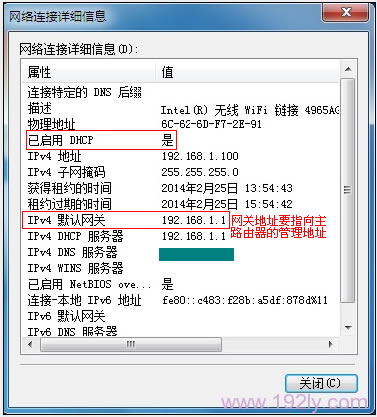
查看电脑获取到的IP地址信息 IPv4 默认网关 就是有线网络中路由器的IP地址,上图中是:192.168.1.1。
二、修改TL-WR820N路由器LAN口IP地址
TL-WR820N路由器默认的管理IP地址也是:192.168.1.1,与原来有线网络中路由器的IP地址一样,造成了IP地址冲突,最终引起TL-WR820N AP模式设置后不能上网。解决办法是,修改TL-WR820N路由器的LAN口IP地址。
登录到TL-WR820N路由器的管理界面,点击“网络参数”——>“LAN口设置”——>“IP地址”修改为:192.168.1.2——>点击“保存”。
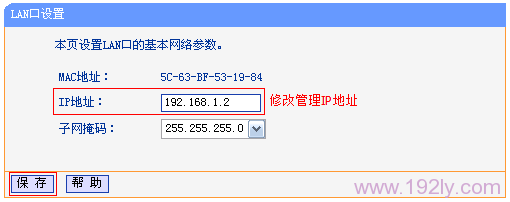
修改TL-WR820N的LAN口IP地址 注意问题:
(1)、如果原网络中路由器IP地址是192.168.1.1;则TL-WR820N的LAN口IP地址可以修改为192.168.1.2-192.168.1.254中的任意一个。但是,需要注意的是,要原来网络中没有使用的一个IP地址;例如:如果192.168.1.2这个IP地址,已经有电脑或者手机在使用了,再把TL-WR820N的LAN口IP地址,修改为192.168.1.2,也是不能上网的。
(2)、如果原网络中路由器IP地址是192.168.0.1;则TL-WR820N的LAN口IP地址可以修改为192.168.0.2-192.168.0.254中的任意一个,也就是前面3位保持相同,最后一位的取值不同。但是,需要注意的是,要原来网络中没有使用的一个IP地址。
(3)、修改TL-WR820N的LAN口IP地址后,需要用修改后的IP地址,才能重新登录到TL-WR820N的设置界面了;本例中需要在浏览器中输入:192.168.1.2,才能打开TL-WR820N的设置界面了。
相关阅读:
TP-Link TL-WR820N 3G无线路由器AP模式设置?
TP-Link TL-WR820N 3G无线路由器Router模式设置?
TP-Link TL-WR820N 3G无线路由器3G上网设置
TP-Link无线路由器设置问题大全?
TP-Link路由器无线WiFi防蹭网设置
怎么限制别人wifi网速
路由器设置好了但是连接不上网的解决办法
TP-LINK无线路由采用UFO幽浮外观,造型时尚;信号灵敏、界面友好、功能强大、安全放心。它性价比很高,适合家庭、学生、商务人士使用。
关键词:TP-Link TL-WR820N路由器AP模式设置无法上网处理办法